Việc xem lại camera YooSee trên điện thoại sẽ giúp bạn theo dõi lại các dữ liệu đã ghi hình từ trước với đầy đủ thời gian mà camera đã ghi lại được. Camera sẽ tự động lưu trữ lại tất cả dữ liệu ghi hình trong một mục riêng biệt để chúng ta có thể xem lại bất cứ khi nào cần. Từ đó bạn có thể tra cứu lại những thời gian cần thiết để phục vụ cho các mục đích khác nhau. Bài viết dưới đây sẽ hướng dẫn bạn cách xem lại video camera YooSee.
Hướng dẫn xem lại video camera YooSee
Bước 1:
Trước hết để xem lại lịch sử camera YooSee, chúng ta cần cài đặt camera YooSee trên điện thoại theo bài viết dưới đây, nếu bạn chưa biết cách thực hiện.
Tại giao diện camera YooSee đang quay hiện tại chúng ta nhấn vào biểu tượng mũi tên quay lại ở góc trái trên cùng để trở về giao diện trang chủ của ứng dụng.
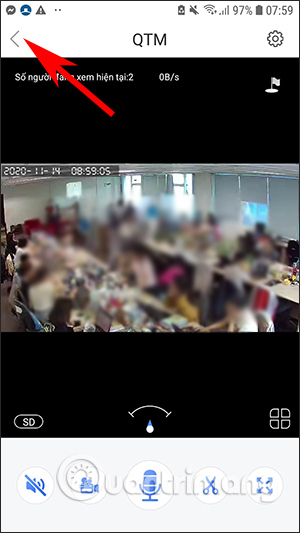
Bước 2:
Lúc này bạn sẽ quay trở lại giao diện YooSee với màn hình quay camera hiện tại. Bạn nhấn tiếp vào mục Lưu trữ như hình dưới đây. Lúc này bạn sẽ nhìn thấy giao diện lịch sử camera theo thời gian, nhấn vào mục Phần nội dung tự quay.
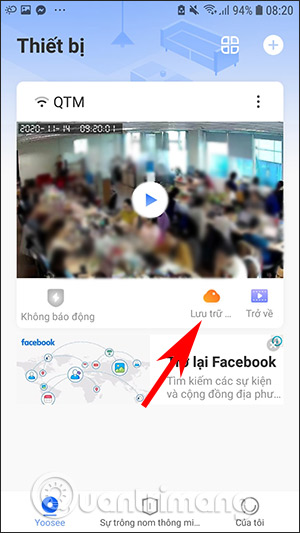
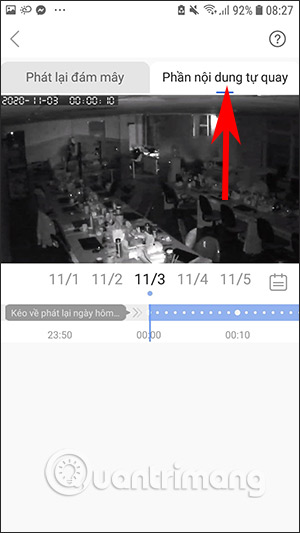
Bước 3:
Người dùng có thể chọn thời gian cụ thể bằng cách kéo thanh trượt bên dưới video màn hình quay camera, hoặc nhấn vào biểu tượng lịch để chọn ngày xem cụ thể mà mình muốn. Cuối cùng bạn chỉ cần xem lại camera YooSee theo ngày, giờ mà bạn đã chọn trước đó.
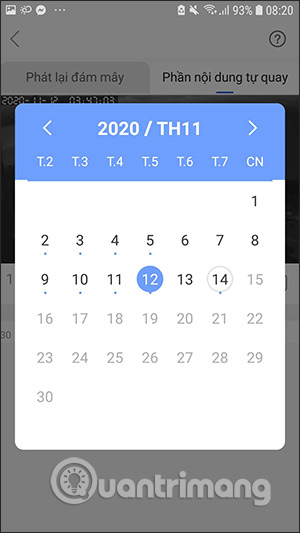
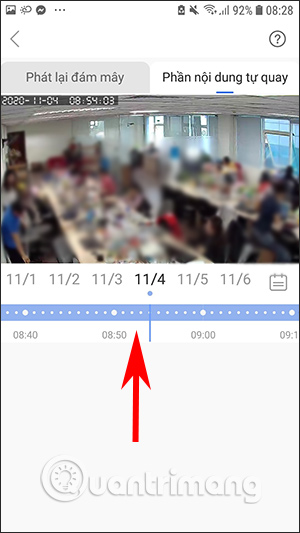
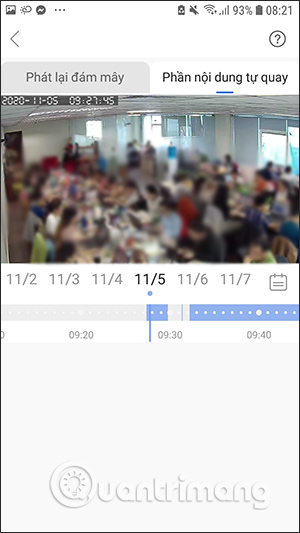
Xem thêm:
 Công nghệ
Công nghệ  AI
AI  Windows
Windows  iPhone
iPhone  Android
Android  Học IT
Học IT  Download
Download  Tiện ích
Tiện ích  Khoa học
Khoa học  Game
Game  Làng CN
Làng CN  Ứng dụng
Ứng dụng 








 Phần cứng
Phần cứng  Kiến thức sử dụng
Kiến thức sử dụng  Linh kiện máy tính
Linh kiện máy tính  CPU
CPU  RAM, Card
RAM, Card  Chuột & Bàn phím
Chuột & Bàn phím  Thiết bị mạng
Thiết bị mạng 









 Linux
Linux  Đồng hồ thông minh
Đồng hồ thông minh  macOS
macOS  Chụp ảnh - Quay phim
Chụp ảnh - Quay phim  Thủ thuật SEO
Thủ thuật SEO  Kiến thức cơ bản
Kiến thức cơ bản  Lập trình
Lập trình  Dịch vụ công trực tuyến
Dịch vụ công trực tuyến  Dịch vụ nhà mạng
Dịch vụ nhà mạng  Quiz công nghệ
Quiz công nghệ  Microsoft Word 2016
Microsoft Word 2016  Microsoft Word 2013
Microsoft Word 2013  Microsoft Word 2007
Microsoft Word 2007  Microsoft Excel 2019
Microsoft Excel 2019  Microsoft Excel 2016
Microsoft Excel 2016  Microsoft PowerPoint 2019
Microsoft PowerPoint 2019  Google Sheets
Google Sheets  Học Photoshop
Học Photoshop  Lập trình Scratch
Lập trình Scratch  Bootstrap
Bootstrap  Năng suất
Năng suất  Game - Trò chơi
Game - Trò chơi  Hệ thống
Hệ thống  Thiết kế & Đồ họa
Thiết kế & Đồ họa  Internet
Internet  Bảo mật, Antivirus
Bảo mật, Antivirus  Doanh nghiệp
Doanh nghiệp  Ảnh & Video
Ảnh & Video  Giải trí & Âm nhạc
Giải trí & Âm nhạc  Mạng xã hội
Mạng xã hội  Lập trình
Lập trình  Giáo dục - Học tập
Giáo dục - Học tập  Lối sống
Lối sống  Tài chính & Mua sắm
Tài chính & Mua sắm  AI Trí tuệ nhân tạo
AI Trí tuệ nhân tạo  ChatGPT
ChatGPT  Gemini
Gemini  Điện máy
Điện máy  Tivi
Tivi  Tủ lạnh
Tủ lạnh  Điều hòa
Điều hòa  Máy giặt
Máy giặt  Cuộc sống
Cuộc sống  TOP
TOP  Kỹ năng
Kỹ năng  Món ngon mỗi ngày
Món ngon mỗi ngày  Nuôi dạy con
Nuôi dạy con  Mẹo vặt
Mẹo vặt  Phim ảnh, Truyện
Phim ảnh, Truyện  Làm đẹp
Làm đẹp  DIY - Handmade
DIY - Handmade  Du lịch
Du lịch  Quà tặng
Quà tặng  Giải trí
Giải trí  Là gì?
Là gì?  Nhà đẹp
Nhà đẹp  Giáng sinh - Noel
Giáng sinh - Noel  Ô tô, Xe máy
Ô tô, Xe máy  Tấn công mạng
Tấn công mạng  Chuyện công nghệ
Chuyện công nghệ  Công nghệ mới
Công nghệ mới  Trí tuệ Thiên tài
Trí tuệ Thiên tài